
phpMyAdmin绿色中文版
版本:v5.1.1 免安装版 大小:14.10 MB
类别:数据库类 系统:WinAll, WinXP, Win7
立即下载
版本:v5.1.1 免安装版 大小:14.10 MB
类别:数据库类 系统:WinAll, WinXP, Win7
立即下载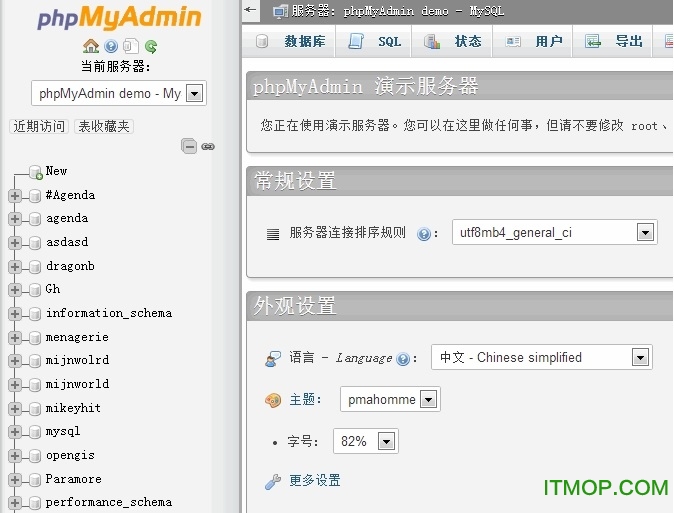
phpMyAdmin绿色版是一款免安装的可以用php语言编写来管理数据库的软件,让朋友们使用当下最流行最好用的语言来对mysql等数据库的管理.有需要的朋友就来IT猫扑下载吧!

一个基于服务端来创建动态网站的脚本语言,您可以用PHP和HTML生成网站主页。当一个访问者打开主页时,服务端便执行PHP的命令并将执行结果发送至访问者的浏览器中,这类似于ASP和CoildFusion,然而PHP和他们不同之处在于PHP开放源码和跨越平台,PHP可以运行在WINDOWSNT和多种版本的UNIX上。它不需要任何预先处理而快速反馈结果,它也不需要mod_perl的调整来使您的服务器的内存映象减小。PHP消耗的资源较少,当PHP作为Apacheweb服务器一部分时,运行代码不需要调用外部二进制程序,服务器不需要承担任何额外的负担。
解压后得到一个目录,进入相关目录中的\libraries目录,找到 config.default.php文件copy份到上级目录,并命名为config.inc.php ;
在config.inc.php中
找到 $cfg['PmaAbsoluteUri']
修改你将用于让虚机用户访问的phpMyAdmin的网址
如:$cfg['PmaAbsoluteUri'] = 'http://ip/phpmyadmin/'; 或$cfg['PmaAbsoluteUri'] = 'http://ip:8899' (写出访问phpMyAdmin的绝对URL)
还有这些更改的地方:
$cfg['Servers'][$i]['host'] = 'localhost';(通常用默认,也有例外)
$cfg['Servers'][$i]['auth_type'] = 'cookie'; // Authentication method (config, http or cookie based)?
用cookie。因为是网络上使用所以这里选择cookie
$cfg['Servers'][$i]['user'] = 'root'; // MySQL user
$cfg['Servers'][$i]['password'] = ''; // MySQL password (only needed自己机里不用设置)
注:$cfg['blowfish_secret'] = '';
本机的话不需要设置,但是网络的话需要设置成cookie:
$cfg['blowfish_secret'] = 'cookie';
设置完毕。
打开IE,输入http://ip/phpmyadmin/(当然你设置不同就用那个网址。),输入用户名和密码后,用phpmyadmin浏览相应的mysql数据库;
如果设置$cfg['Servers'][$i]['auth_type'] = 'cookie'; 所以显示会要求输入帐号。
$cfg['DefaultLang'] = 'zh'; (这里是选择语言,zh代表简体中文的意思)
下载多国语言包,解压好后更名为 phpmyadmin 注意全是小写的,把它放在 \文件夹\htdocs下;
将config.sample.inc.php 更名为 config.inc.php;
配制 config.inc.php,修改 $cfg['Servers'][$i]['controluser'] 把前面的 //去掉,在后面写上数据库名字 如 'root'$cfg['Servers'][$i]['controlpass'] 把前面的// 去掉,在后面写上数据库密码,如'123',修改$cfg['blowfish_secret'] = '' 在后面'' 里面随便填上几个数字 '456';
配制服务器的php.ini,将php下的 libmcrypt.dll 复制到 C:\WINDOWS\system32修改php.ini将 ;extension=php_mcrypt.dll前的;去掉;
重启apache即可。
操作数据库
在浏览器的地址栏中输入:localhost/phpMyAdmin/,回车,就可以进入phpMyAdmin主界面了。接下来就可以进行 MySQL 数据库的操作了 。
1.创建数据库
在 phpMyAdmin 的主界面中,可以看见有 “语言-languange” 的下拉框,我们可以在下拉框中选择“中文-Chinese simplified”选项,然后上有个”服务器连接校对“ 我们一般会选择utf8_general_ci 简体中文编码格式,防止出现乱码的情况。

当上面的设置好了,下面我开始创建数据库,点击左上方的数据库就会出现下面的界面:

然后在文本框中输入自己的数据库名字,我们这里是"php.cn",虽然我们在一开始就设置过了这个编码格式,但是为了万一,我们可以再在这里再次选择 “utf8_general_ci ”,然后点击创建按钮之后再左侧栏就可以看见你创建的数据库了,如下图:

我们可以点击一下我们创建的数据库,就可以对数据库进行管理了:

上面就是创建数据库成功了!
2.修改数据库
在数据库管理界面(上图),有个“操作”按钮,点击进入修改操作数据库的页面。
1.进入修改页面左上方可以对当前数据库执行创建数据表的操作,在创建数据表提示信息下的两个文本框中分别输入要创建的数据表名字和字段总数,点击“执行”按钮,就进入创建数据表结构页面,这个我们后面的文章会有详细介绍。
2.在进入修改页面的右上方可以对数据库重命名,在“将数据库改名为:”的文本框中输入心得数据库名字,单击“执行”就可以修改数据库名成功。

3.删除数据库
同样是点击“操作”按钮进入修改页面,在“新建数据表”的正下面就是删除数据库,点击就可以删除数据库,

注意:
数据库在我们日常开发中是非常重的,里面有很多数据,如果要删除一定要谨慎,一旦删除就不可回复,建议再删除之前先备份数据库!
查看全部